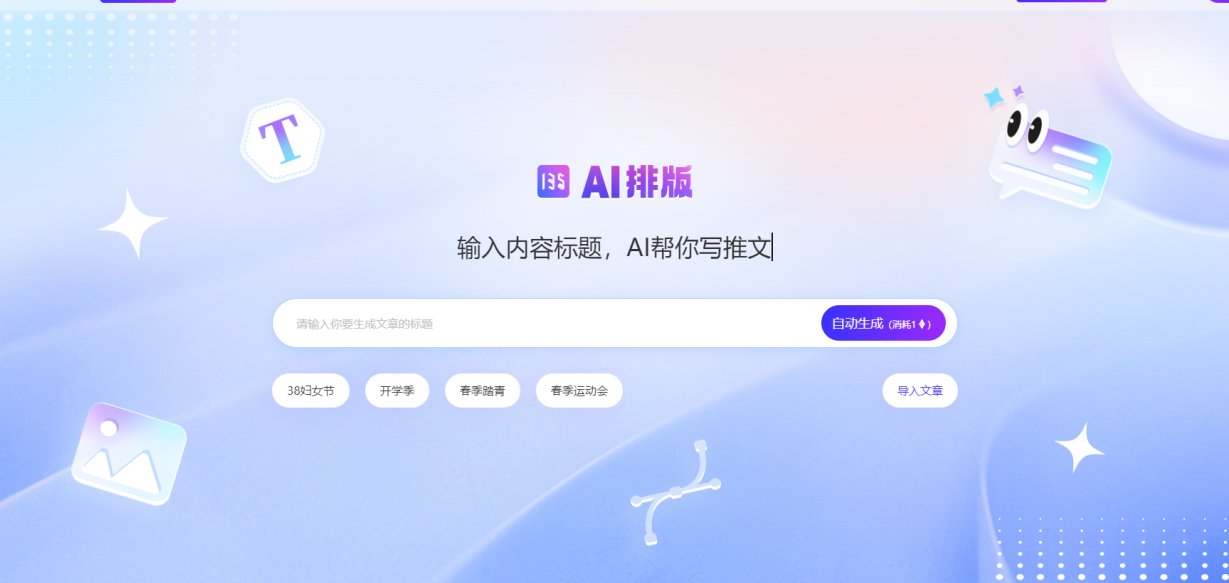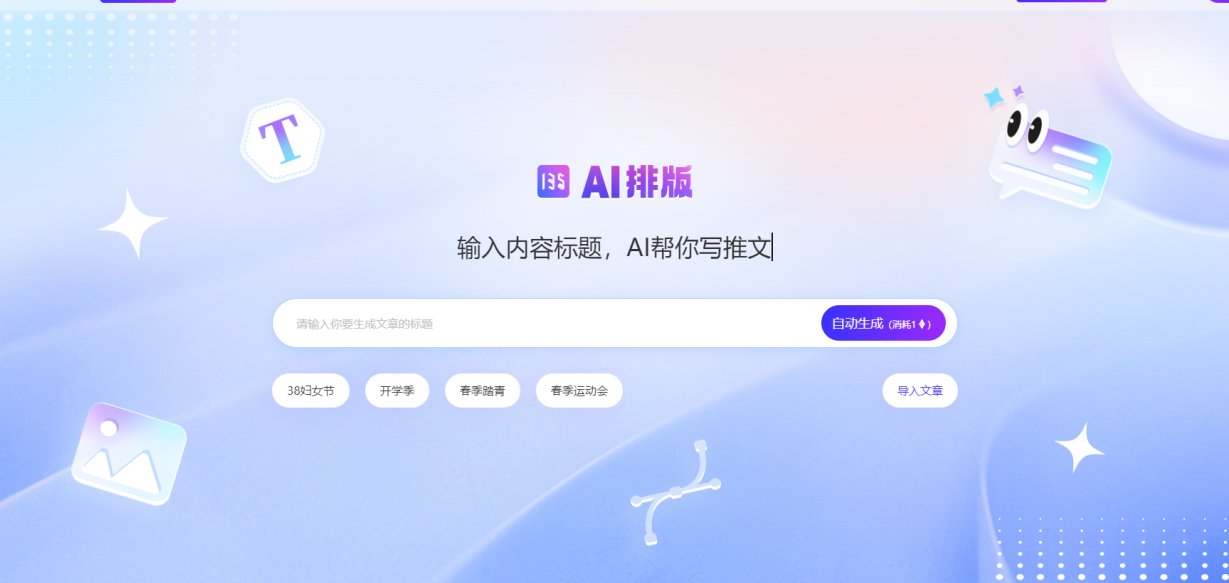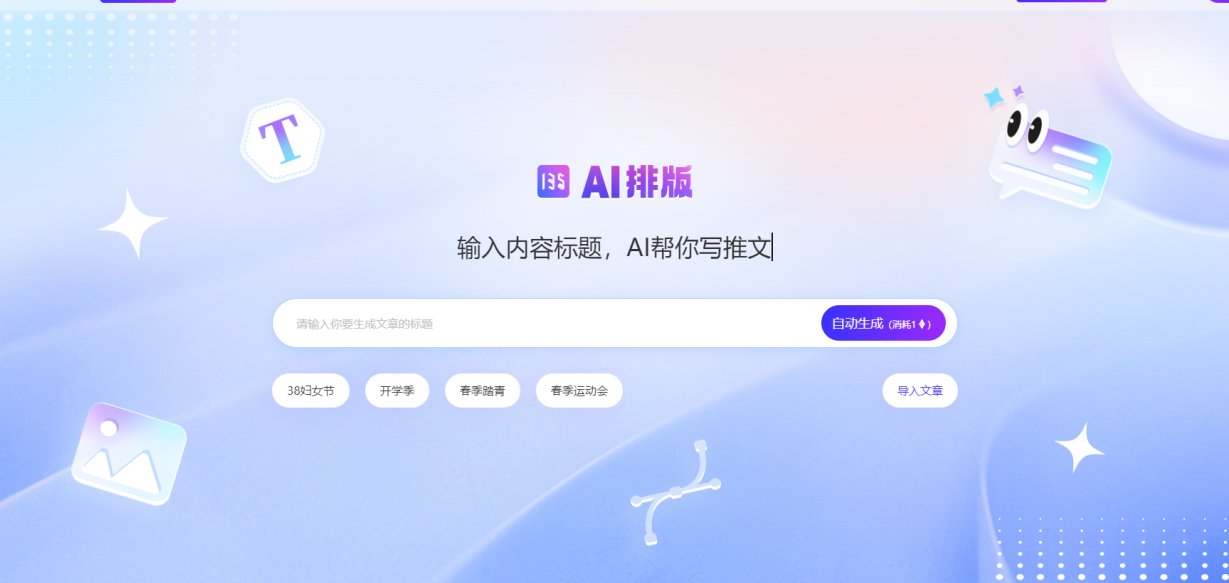说起公众号图文排版,选对工具真的能省不少事。现在市面上排版工具五花八门,但真正好用又顺手的其实就那几款。今天就跟大家好好聊聊那些值得推荐的排版工具,再分享下 AI 智能编辑器的实战经验,都是实打实的干货,新手老手都能用得上。
📝 几款超实用的公众号图文排版工具推荐
135 编辑器算是老牌子了,用的人一直不少。它最打动人的就是模板库特别丰富,不管你是做职场干货、美食测评,还是情感故事,打开模板中心一搜,总能找到适配的风格。而且模板更新速度快,节日热点啥的,提前就有现成的模板等着,不用自己瞎琢磨。操作上也简单,拖拖拽拽就能搞定,字体、颜色、间距这些细节调整起来很方便,新手跟着教程练个十分钟,基本就能上手出一篇像样的排版。
秀米的风格跟 135 不太一样,它走的是清新简约风。很多人喜欢用它做文艺类、生活类的公众号内容。它的编辑器里有个 “布局” 功能挺有意思,能自己搭框架,比如左右分栏、上下拼接,做出的排版会更有设计感。不过秀米的模板数量比 135 少点,但胜在精致,每一个模板都像经过精心设计的,不会有那种廉价感。如果你的公众号走小清新路线,秀米绝对值得试试。
Canva 更偏向设计型排版。它的优势在于图片素材多到用不完,而且质量都很高。很多时候做公众号图文,找图比排版还费时间,Canva 里的插图、图标、背景图都是免费商用的,直接拖进排版里就能用,省了不少找图的功夫。它的排版功能虽然没有专门的公众号编辑器那么细致,但胜在 “图文一体”,适合那些需要大量图片搭配文字的内容,比如穿搭分享、产品介绍之类的,排出来的效果特别吸睛。
壹伴是个浏览器插件,直接装在微信公众号后台旁边,用起来特别方便。它不用来回切换页面,在编辑公众号的时候,直接点壹伴的按钮就能加排版样式、查错别字、找配图。最实用的是它的 “排版助手” 功能,能一键统一字体、段落间距,有时候复制粘贴过来的文字格式乱七八糟,用它一点就规整了,特别适合懒人。而且它还能统计文章里的关键词密度,对做 SEO 还挺有帮助的。
🤖 AI 智能编辑器实战操作全流程
我最近一直在用一款叫 “智排” 的 AI 智能编辑器,真心觉得比传统工具效率高太多。先说说怎么用它搞定一篇文章的基础排版。把写好的文字复制进去,它会自动识别标题和正文,标题加粗、字号调大,正文自动分段,行距和字距也给调到最舒服的状态,不用自己一点点调。上次我赶一篇活动推文,光复制粘贴加自动排版,前后花了不到五分钟,要是以前用普通编辑器,至少得半小时。
AI 编辑器的 “风格匹配” 功能特别惊艳。你在设置里选好公众号的定位,比如 “科技资讯”“母婴育儿”,它会根据内容自动推荐合适的排版风格。我做过一个测试,同样一篇关于新能源汽车的文章,选 “科技资讯” 风格,它会用蓝色系为主色调,字体偏硬朗;选 “生活消费” 风格,就变成浅灰色调,字体更圆润,还会自动加一些购车小贴士的小图标,特别懂用户需求。
自动纠错和优化这块,AI 编辑器也比人工强。它不光能查错别字,还能识别语句不通顺的地方,比如 “的地得” 用错了,会标出来建议修改。更厉害的是,它能根据内容长度建议分段,太长的段落会提示 “这里可以拆分成两段,阅读体验更好”。我之前有篇文章,因为段落太长被读者吐槽看得累,用 AI 编辑器改完后,后台留言说 “这次排版看着舒服多了”。
生成封面图和小图标也是 AI 编辑器的强项。输入文章标题,它能自动生成 3-5 张封面图供选择,风格跟排版保持一致。里面的小图标库也很全,比如讲步骤的用序号图标,讲重点的用星星图标,直接拖到文字旁边就行。有次我做一篇食谱推文,AI 根据 “红烧肉做法” 自动推荐了锅铲、火苗的图标,排版一下子就生动起来了。
📌 排版时必须注意的几个关键点
排版风格一定要和公众号定位统一。你做严肃的财经分析,就别用花里胡哨的卡通模板;做少女心的美妆分享,就别用黑白灰的冷色调。读者看久了,会形成固定的阅读预期,突然换风格很容易让人不习惯。我关注的一个职场号,之前一直用简约商务风,突然某天用了粉色系模板,评论区好多人说 “以为进错号了”。
字体和字号别瞎折腾。正文用宋体或微软雅黑就挺好,这两种字体在手机上看最清楚,别用那些艺术字体,看着费劲。字号的话,正文一般 14-16 号,标题 20-24 号,太大了占地方,太小了看不清。行距保持在 1.5-1.75 倍,字距 0.5-1 倍,这样眼睛不会累。我见过有人把行距调到 2 倍以上,一篇文章没多少字,滑半天都滑不完,很影响阅读耐心。
图文并茂是必须的,但图片别乱用。图片和内容要相关,不能为了凑数随便找图。比如写健身教程,就放标准的动作示范图,别放风景照。图片尺寸也要统一,要么都用正方形,要么都用长方形,横七竖八的看着乱。还有,图片清晰度一定要高,模糊的图片会拉低整个排版的档次,显得特别不专业。
重点内容一定要突出。可以用加粗、变色或者加边框的方式,把关键信息标出来。比如活动时间、优惠力度、核心观点这些,得让读者一眼就看到。但别啥都加粗,整篇文章一片红一片黑,跟大花脸似的,反而找不到重点了。我一般一篇文章里,加粗的内容不会超过 5 处,这样才能真正起到强调作用。
移动端预览必不可少。很多时候在电脑上看着挺舒服的排版,到手机上就变样了,比如段落太宽、图片显示不全。每次排完版,一定要用手机扫二维码预览,从头到尾看一遍,检查有没有错位、字体是否清晰、图片能不能正常显示。我之前就因为没预览,发出去才发现有张图片只显示了一半,赶紧删了重发,白白损失了好多阅读量。
🚀 提升排版效率的几个小技巧
建立自己的模板库很重要。平时看到好的排版样式,或者自己排得满意的文章,就保存成模板,下次写同类内容直接套用。比如每周一的固定栏目,标题样式、段落格式都一样,用模板几分钟就能排完。135 和秀米都有模板保存功能,AI 编辑器还能根据你的使用习惯,自动推荐你常用的模板,特别省心。
善用快捷键能省不少时间。比如 Ctrl+C 复制、Ctrl+V 粘贴这些基础的就不说了,很多编辑器还有自己的快捷键,比如 135 编辑器里,Ctrl+B 是加粗,Ctrl+L 是左对齐。熟练了之后,不用鼠标点来点去,手指在键盘上敲几下就搞定,排版速度能提高一半。我现在排一篇千字文章,从开始到结束,十分钟以内肯定能搞定。
定时清理缓存和无用素材。编辑器用久了,缓存会越来越多,导致加载变慢,有时候还会出现排版错乱。每隔一段时间,就清理一下缓存,删除那些没用过的模板和图片素材。AI 编辑器一般有自动清理功能,设置里打开 “每周自动清理未使用素材”,就能保持编辑器一直流畅运行。
多参考优秀公众号的排版。看到排版好的文章,别只觉得 “好看”,要分析人家好在哪里。是标题和正文的区分很清晰?还是图片和文字的搭配很和谐?把这些优点记下来,用到自己的排版里。我有个文件夹,专门存那些排版好的文章截图,没事就翻出来看看,慢慢就有感觉了。
💡 新手常见的排版误区
别堆砌太多特效和颜色。很多新手觉得排版越花哨越好,又是闪烁字体,又是渐变背景,结果读者打开文章,眼睛都快花了,根本看不清内容。其实简洁才是最好的排版,字体、颜色、特效用得越少,反而越显专业。我刚开始做公众号的时候,一篇文章用了五种颜色,被前辈吐槽 “像打翻了调色盘”,后来改得简洁了,阅读完成率反而提高了。
别忽略留白的重要性。文字和图片之间、段落和段落之间,一定要留足够的空白,不然挤在一起看着特别压抑。就像人说话需要停顿一样,排版也需要 “呼吸” 的空间。一般来说,段落之间的行距比行间距大一点,图片上下各留一行空白,看着就会舒服很多。
别直接复制网页上的文字。从网页上复制文字过来,经常会带着隐藏的格式,排版的时候就会出现各种问题,比如突然多出一段空白,或者字体大小不一样。最好的办法是先复制到记事本里,清除格式后再粘贴到编辑器里,这样就不会有乱七八糟的问题了。
别忘记给图片加 alt 标签。可能很多人不知道,给图片加 alt 标签,不仅有助于 SEO,还能在图片加载不出来的时候,显示一段文字说明图片内容。AI 编辑器一般会自动生成 alt 标签,就是图片的文件名,但最好自己改一下,更准确地描述图片内容,比如 “红烧肉制作步骤图” 就比 “IMG123” 强多了。
公众号图文排版说难不难,说易不易,关键在于找对工具和方法。传统编辑器适合那些喜欢自己动手调整细节的人,AI 智能编辑器则适合追求效率和效果的人。不管用哪种工具,记住排版的最终目的是让读者更容易阅读和理解内容,而不是为了排版而排版。
多练、多总结,慢慢就会找到适合自己公众号的排版风格。刚开始可能会觉得麻烦,但熟练之后,排版会变成一件很轻松的事。希望今天分享的这些内容,能帮到正在做公众号的你。
【该文章由diwuai.com第五 ai 创作,第五 AI - 高质量公众号、头条号等自媒体文章创作平台 | 降 AI 味 + AI 检测 + 全网热搜爆文库🔗立即免费注册 开始体验工具箱 - 朱雀 AI 味降低到 0%- 降 AI 去 AI 味】